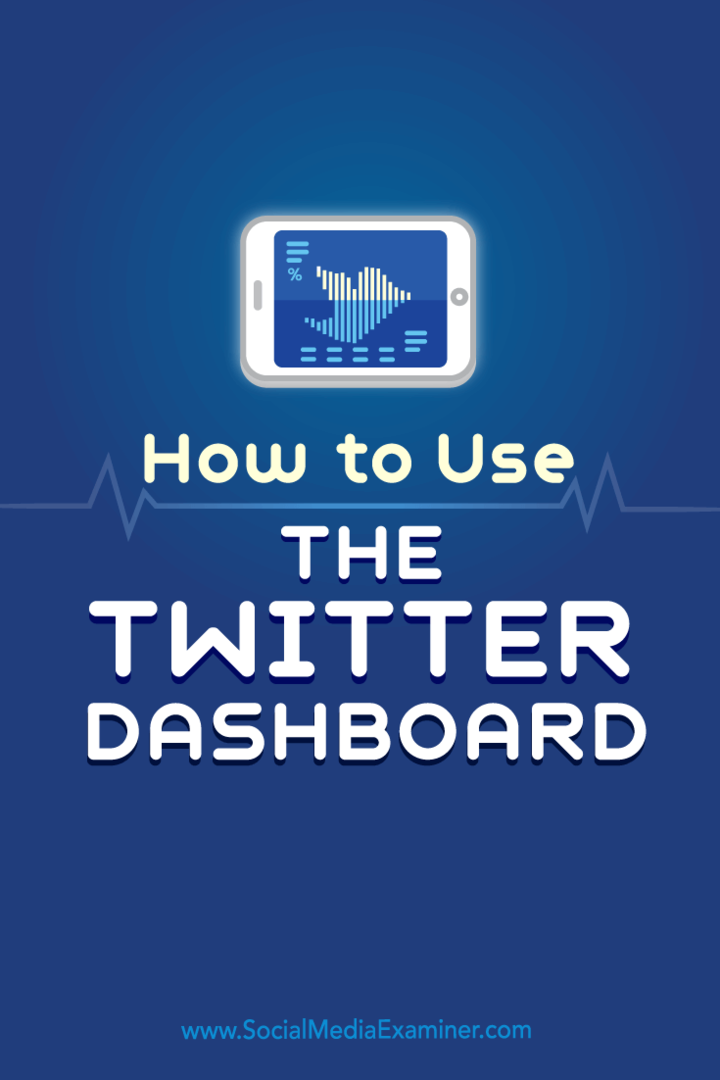Comment utiliser le tableau de bord Twitter: Social Media Examiner
Gazouillement / / September 26, 2020
 Avez-vous entendu parler du nouveau tableau de bord Twitter?
Avez-vous entendu parler du nouveau tableau de bord Twitter?
Vous vous demandez comment l'utiliser pour gérer votre présence sur Twitter?
Si vous utilisez Twitter pour une entreprise de toute taille, vous souhaiterez découvrir les nouvelles fonctionnalités offertes par le tableau de bord Twitter.
Dans cet article, vous allez découvrez comment utiliser Twitter Dashboard pour mieux gérer votre marketing Twitter.

Commencez avec le tableau de bord Twitter
Pour démarrer avec Twitter Dashboard, aller à dashboard.twitter.com, et cliquez sur Essayer le tableau de bord Twitter.
Une fois que vous s'identifier, vous serez invité à décrivez votre entreprise et choisissez le nombre d'employés que vous avez.
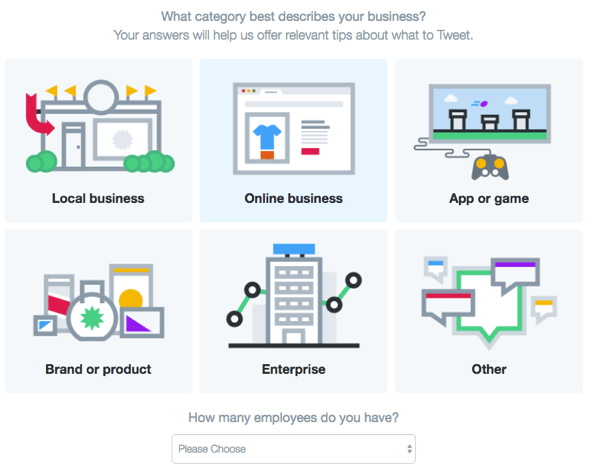
Suivant, spécifiez les termes que vous souhaitez surveiller sur Twitter. Par défaut, cela inclut votre pseudo Twitter et le nom de votre entreprise, mais vous pouvez étendre la liste pour inclure des hashtags personnalisés et d'autres expressions
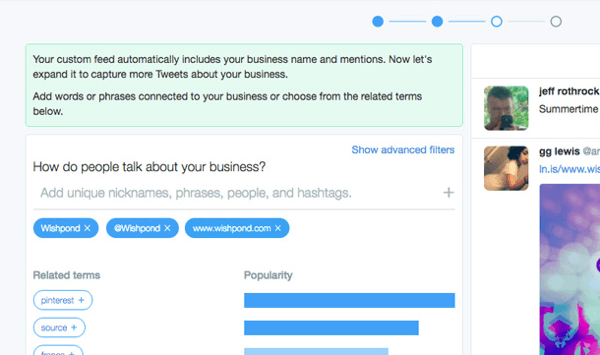
Il existe également une option pour spécifier des mots clés à exclure. Cette volonté filtrer les mots clés que les internautes pourraient utiliser et qui pourraient être confondus avec votre entreprise.
Pointe: Incluez l'URL de votre entreprise au cas où les gens mentionnent votre entreprise ou votre contenu sans marquer votre identifiant Twitter ou le nom de votre entreprise
Une fois ce processus de configuration rapide terminé, vous pouvez accéder directement au tableau de bord Twitter pour voir toutes les fonctionnalités qu'il propose.
# 1: voir toutes vos mentions en un seul endroit
Surveiller ce qui se dit de votre entreprise sur Twitter est la première étape pour pouvoir réagir rapidement et de manière appropriée.
Cliquez sur l'onglet À propos de vous sur le tableau de bord Twitter pour voir une vue agrégée de chaque tweet mentionnant votre pseudo Twitter, le nom de votre entreprise ou votre site Web.
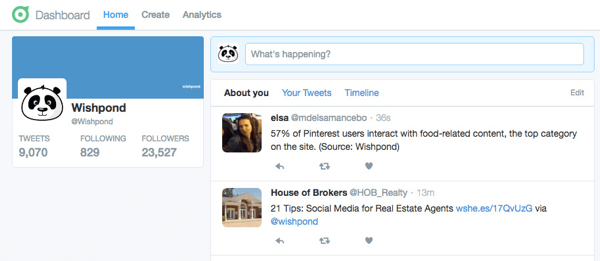
Avec cette fonctionnalité, vous pouvez parcourir rapidement les personnes recherchant, mentionnant et partageant votre contenu afin de pouvoir répondre rapidement et engager des conversations se passe autour de votre marque.
Comparez cela à l'ancien fil Twitter où vous aviez auparavant besoin d'une application tierce pour obtenir le même résultat.
# 2: Surveiller des mots clés spécifiques
Rester au courant de ce qui se dit sur votre entreprise n'est pas la seule chose pour laquelle le nouveau tableau de bord Twitter est bon. Vous pouvez désormais définir des notifications en fonction de mots clés spécifiques liés à votre secteur d'activité.
Par exemple, vous pouvez ajouter votre conférence hashtag à votre flux À propos de vous pour faciliter l'interaction de votre équipe sociale avec les participants après la conférence et consolider de nouvelles relations.
Pour modifier les termes de recherche que vous suivez, cliquez sur l'icône en forme de crayon à côté de l'onglet À propos de vous et entrez votre hashtag ou mot-clé.
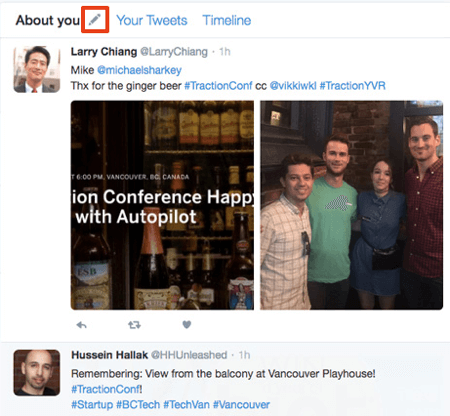
Auparavant, vous deviez rechercher périodiquement des hashtags de conférence pour voir ce qui se passait. Avec Twitter Dashboard, vous pouvez gérer cela avec chaque mention de votre marque en un seul endroit.
# 3: Programmer des tweets
Dites adieu aux plateformes de planification sociale tierces! Le nouvel outil de planification de Twitter Dashboard vous permet de repérer et de programmer des tweets à l'avance.
Cela vous permet de garder votre compte Twitter engagé lorsque vous n'êtes pas à proximité de l'ordinateur et de maintenir un calendrier de publication cohérent pour votre marque.
Pour planifier un tweet à l'aide du tableau de bord Twitter, cliquez sur l'onglet Créer en haut de la page et tapez votre tweet comme vous le feriez normalement. Ensuite, au lieu de cliquer sur Tweet, cliquez sur la flèche déroulante à droite du bouton Tweet et sélectionnez Programmer un Tweet.
Suivez une formation sur le marketing YouTube - en ligne!

Vous souhaitez améliorer votre engagement et vos ventes avec YouTube? Rejoignez ensuite le plus grand et le meilleur rassemblement d'experts en marketing YouTube pour partager leurs stratégies éprouvées. Vous recevrez des instructions en direct étape par étape axées sur Stratégie YouTube, création de vidéos et publicités YouTube. Devenez le héros du marketing YouTube pour votre entreprise et vos clients en mettant en œuvre des stratégies qui obtiennent des résultats éprouvés. Il s'agit d'un événement de formation en ligne en direct organisé par vos amis de Social Media Examiner.
CLIQUEZ ICI POUR PLUS DE DÉTAILS - LA VENTE PREND FIN LE 22 SEPTEMBRE!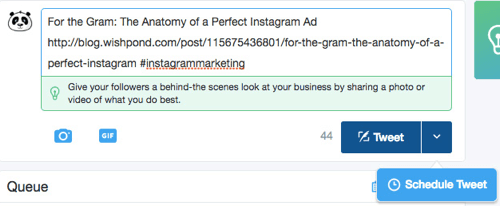
Vous verrez des options pour sélectionnez la date et l'heure auxquelles vous souhaitez programmer votre tweet. Après avoir effectué vos sélections, cliquez sur Programmer un Tweet.
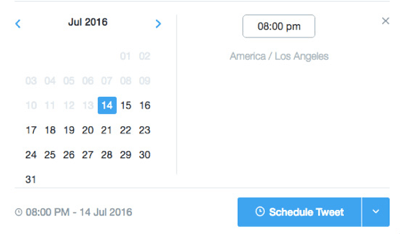
Continuez ce processus jusqu'à ce que vous ayez programmé tous vos tweets. Il existe même une fonction de calendrier qui vous donne un aperçu de tous les tweets à venir que vous avez programmés.
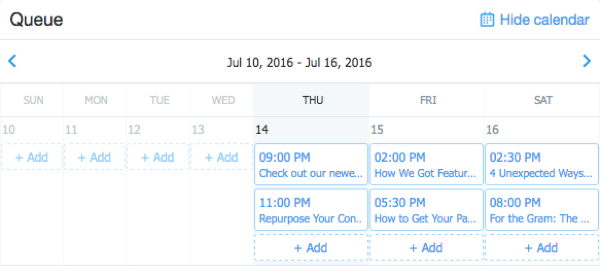
L'inconvénient de cet outil de planification par rapport aux outils tiers est que vous ne pouvez pas replanifier les tweets et qu'il n'y a pas de fonction «meilleur moment pour tweeter» comme on le voit dans d'autres applications. Vous pouvez donc conserver Hootsuite, Buffer ou Post Planner un peu plus longtemps.
# 4: Obtenez un aperçu des performances
À quoi sert un tableau de bord d'entreprise sans analytique? À l'aide du tableau de bord Twitter, vous pouvez voir une ventilation détaillée de la façon dont votre Compte Twitter a joué sur des périodes de 7, 30 et 60 jours.
Pour accéder à ces données, cliquez sur Analytics en haut de la page d'accueil de Twitter Dashboard. Prenez note du nombre de tweets que vous avez publiés, de tweets médiatiques et de réponses.
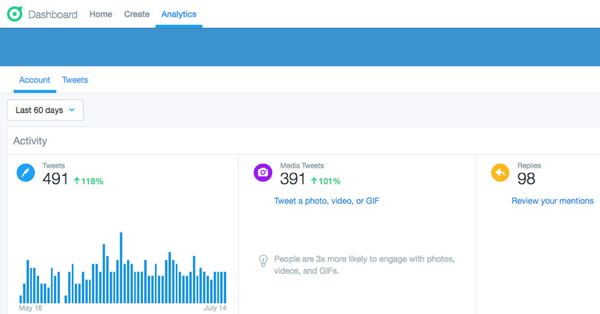
Plus important encore, cette nouvelle plateforme d'analyse vous permet voir le nombre de mentions et de visites de profil que vous générez depuis Twitter. Ces deux indicateurs sont importants pour déterminer votre performance sur les réseaux sociaux et la manière dont vos efforts de marketing affectent la portée et l'attrait de votre marque.
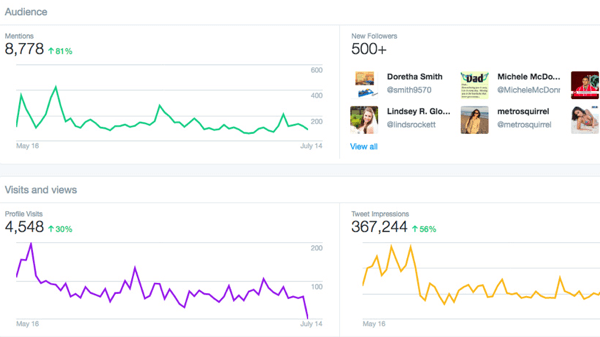
En utilisant les fonctionnalités d'analyse intégrées à Twitter Dashboard, vous pouvez avoir une bonne idée de si vos efforts de marketing Twitter portent leurs fruits ou lorsqu'un peu de TLC est nécessaire.
# 5: Obtenez des analyses approfondies pour les tweets individuels
Une autre fonctionnalité pratique est la répartition des tweets individuels du tableau de bord Twitter. Bien qu'il ne s'agisse pas vraiment d'une mise à niveau par rapport à la norme analytique disponible sur Twitter, vous pouvez voir les performances de certains tweets.
Pour accéder à cette section dans le tableau de bord Twitter, cliquez sur l'onglet Analytics et alors cliquez sur Tweets.
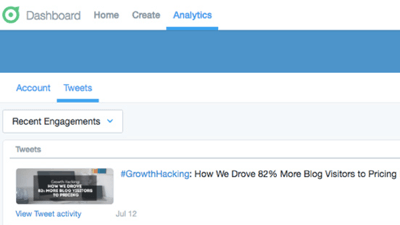
Trier par engagements récents et tweets récents pour voir combien d'impressions, de réponses, de retweets et de likes chacun de vos tweets génère.
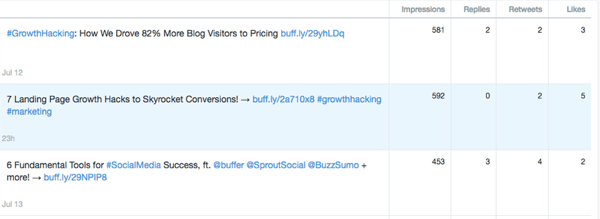
Vous pouvez utiliser cette fonction pour avoir une idée du type de contenu qui fonctionne le mieux avec votre public pour planifier votre calendrier de contenu Twitter et blog.
Combiner l'analyse de tweets spécifiques avec un aperçu de votre page de profil est l'un des meilleurs moyens d'évaluer l'efficacité de votre Marketing sur Twitter stratégie est à un moment donné.
Emballer
Twitter Dashboard est une nouvelle application qui a du punch. Utilisez certaines des fonctionnalités du tableau de bord pour vous tenir au courant des mentions de votre entreprise, planifier des tweets à l'avance et obtenir un aperçu détaillé des performances de vos tweets.
Si vous utilisez Twitter pour votre entreprise, vous ne pouvez pas vous permettre de passer à côté de toutes les nouvelles options offertes par Twitter Dashboard.
Qu'est-ce que tu penses? Avez-vous déjà commencé à utiliser Twitter Dashboard? Faites-nous savoir dans les commentaires ci-dessous!